Когда речь заходит о видеокартах, на ум сразу приходят два крупнейших конкурента – Nvidia и AMD. На самом деле они специализируются на изготовлении графических процессоров, на базе которых и создаются видеокарты. И продукция от Sapphire – отнюдь не последняя в списке производителей видеокарт.
Но, как водится, потенциал видеокарт серий Nitro+ и Pulse раскрыт далеко не полностью, и тем, кто ищет способы выжать из них по максимуму, наверняка пригодятся специализированные утилиты для их разгона. Sapphire TRIXX – одна из них, причём это программа от разработчика видеокарт, что, очевидно, заметно повышает степень доверия к продукту.
Сегодня вы узнаете, как повысить производительность видеокарт Sapphire, и предложенная нами статья будет тем более актуальной, потому что интерфейс утилиты не русифицирован, а его простота – обманчива.
Поскольку производитель видеокарт и данного программного продукта – один и тот же, о полной совместимости можно не беспокоиться. Утилита поддерживает в том числе и линейки адаптеров последнего поколения на базе GPU Radeon 5000-серии, включая RX Nitro+ и другие продукты бренда.
Программа Sapphire TRIXX обладает следующим функционалом:
Кроме общего функционала, утилита Sapphire TRIXX предлагает набор дополнительных опций, состав которых будет зависеть от конкретной модели видеокарты и её текущей конфигурации. В качестве примера можно привести возможность управления работой отдельных кулеров или изменение режима подсветки видеокарты.
Если вы никогда не пытались разогнать видеокарту, скорее всего, утилита у вас отсутствует. Поэтому для начала её необходимо скачать и инсталлировать.
Программа распространяется бесплатно, скачать её можно с официального сайта.
Компания Sapphire распространяет программу бесплатно. С помощью кнопки внизу страницы вы скачаете официальный установщик. Инсталляция выполняется по следующему алгоритму:
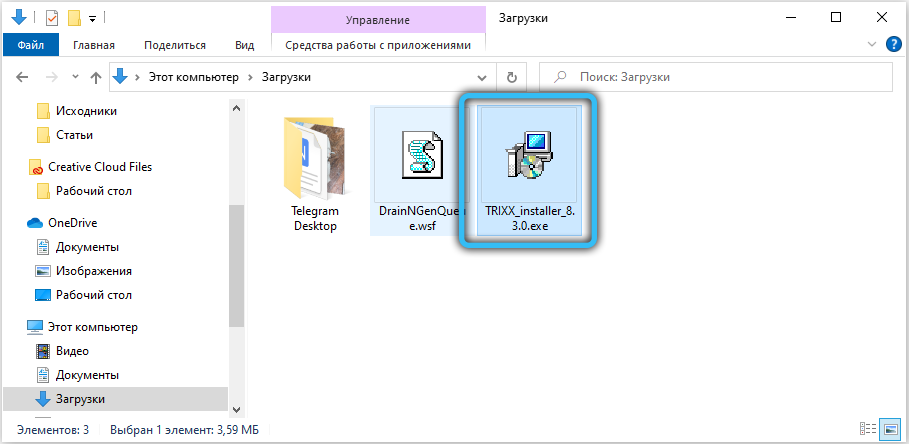
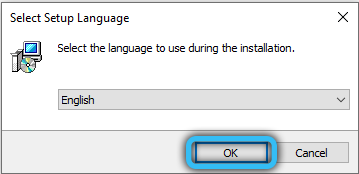
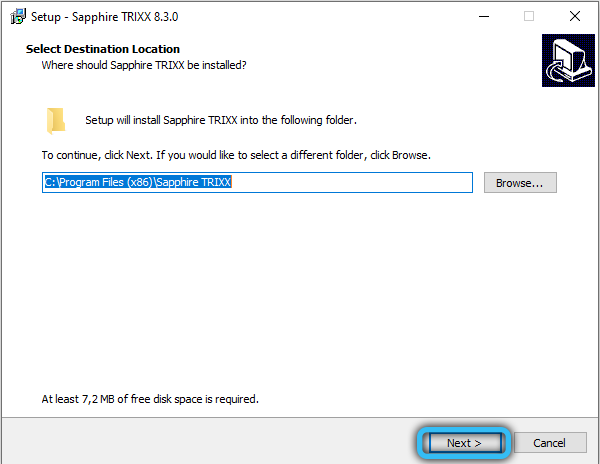
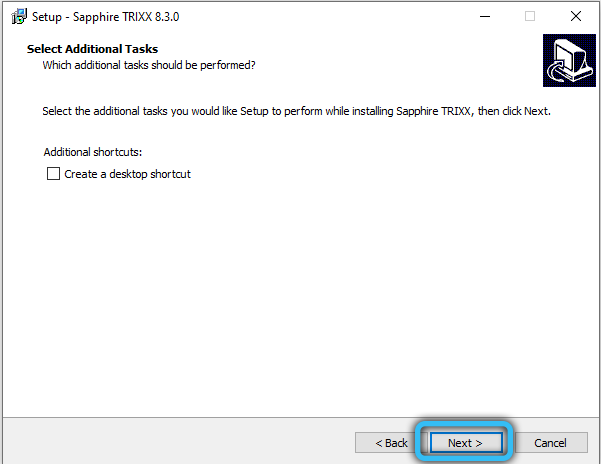
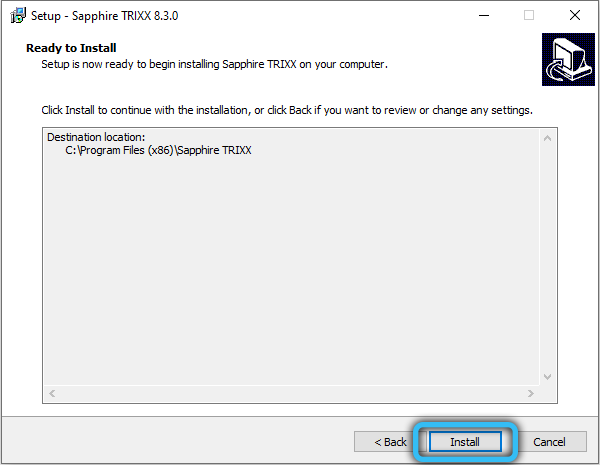
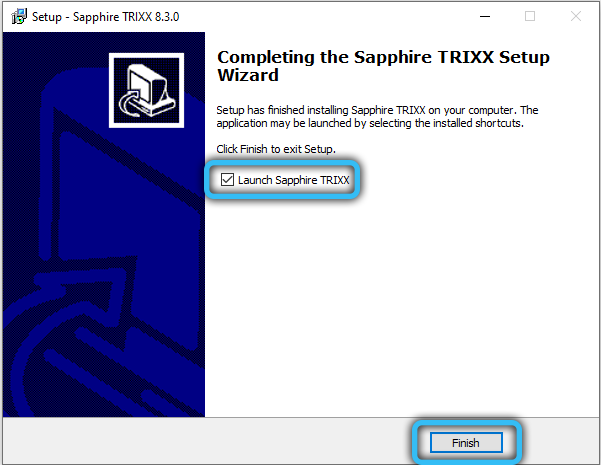
Как видим, ничего сложного, стандартный алгоритм.
А теперь рассмотрим, как пользоваться утилитой Sapphire TRIXX.
Итак, в верхнем меню наблюдаем 5 вкладок. Рассмотрим предназначение каждой из них.
Кликнув по вкладке, вы попадёте в окно, в котором будут отображены все важные характеристики вашей видеокарты, включая частоту, температуру процессора/памяти (GPU/Memory Clock, GPU Temperature) и текущий вольтаж (GPU Voltage). Все эти значения не будут постоянными, поскольку изменяются в зависимости от нагрузки на видеоадаптер.
Внизу страницы имеется кнопка Save BIOS, нажав на которую, вы сможете создать резервную копию BIOS. Здесь же можно переключить режим использования БИОС (производительный/экономный). Без утилиты для этого нужно было бы использовать тумблер, расположенный на адаптере.
В этом разделе на экран выводятся графики мониторинга состояния видеокарты, позволяющие контролировать целый ряд параметров. Эта информация может пригодиться, если вы планируете разгон GPU, она будет также полезна при запуске «тяжёлых» игр. На скриншоте указаны далеко не все графики, для их просмотра нужно скролить страничку вниз.
Кликнув по этой вкладке, вы попадёте на страничку, позволяющую изменять частоту кадров. Делается это посредством манипуляций с масштабированием и рендерингом картинки. Если результирующее качество вас не устроит, попробуйте включить ползунок Radeon Image Sharpening в состояние On – это увеличит резкость изображения без ухудшения скоростных показателей работы видеокарты.
Раздел, отвечающий за управление системой охлаждения графического адаптера, вернее, за проверкой её работоспособности в режиме теста. При нажатии кнопки Start Fan Check кулеры будут раскручены до максимальных оборотов, после чего исправно работающие вентиляторы будут выделены зелёным цветом.
Если обнаружатся неполадки, утилита предложит заменить проблемные кулеры. Очень полезный раздел, который отсутствует у других производителей видеокарт.
Использование последнего режима Sapphire TRIXX позволяет управлять подсветкой графического адаптера. Последняя версия утилиты позволяет вдоволь поэкспериментировать с этим, выставив опции свечения, синхронизации, многоцветия, звукового сопровождения и пр. Есть ползунки изменения яркости подсветки и скорости мигания.
Принимать решение об использовании Sapphire TRIXX желательно после изучения всех плюсов и минусов программы. Начнём с достоинств:
Очевидным минусом является отсутствие русскоязычного интерфейса, что сильно сужает круг пользователей программы.
Примерно таким же функционалом обладают утилиты для видеокарт от других производителей, например, ASUS GPU Tweak (только для видеокарт ASUS). А вот утилита EVGA Precision X16 – более универсальна, поскольку предназначена для разгона и управления параметрами адаптеров на чипах NVIDIA.
Польза использования Sapphire TriXX состоит хотя бы в возможности осуществлять мониторинг характеристик видеокарты в разрезе производительности и/или её нагрева видеокарты, причём для этого можно установить на рабочий стол соответствующий виджет. Программа умеет работать с двумя адаптерами одновременно (совместимость с технологией CrossFireX). А фанатам игр Sapphire TriXX пригодится для существенного улучшения FPS.
Мне сильно интересно, как программа определяет, что один из кулеров накрылся? Там что, есть датчики вибрации? Или используется датчик температуры вала? И неужели так можно определять по отдельным вентилям?
Скорее всего используется датчик RPM — подаваемое на вертушку напряжение должно соответствовать определённому количеству оборотов, соответственно, если появляется разница в фиксированных данных, то утилита определит это как неисправность.
Я так полагаю, что никаких датчиков вибрации там и в помине нет – сильно дорого и некуда их ставить. Скорее всего, тест считает часы работы, рассчитывает на этом основании процент износа и «списывает» кулер, у которого этот процент высок. Разумеется, такой тест – очень и очень приблизительный. Поправьте меня, если неправ. Вдруг там и вправду стоят какие-то неизвестные науке датчики.